UMIDIGIという格安スマホメーカーはまだ聞きなれませんが、当店では充電口やバッテリーなどの修理ご依頼を度々頂いております。
今回ご依頼頂いた機種は…
 WORKS
WORKS

これまでに行った修理についてご紹介します。
2022年01月31日


UMIDIGI Xのバッテリー交換です。
本体の状態は…
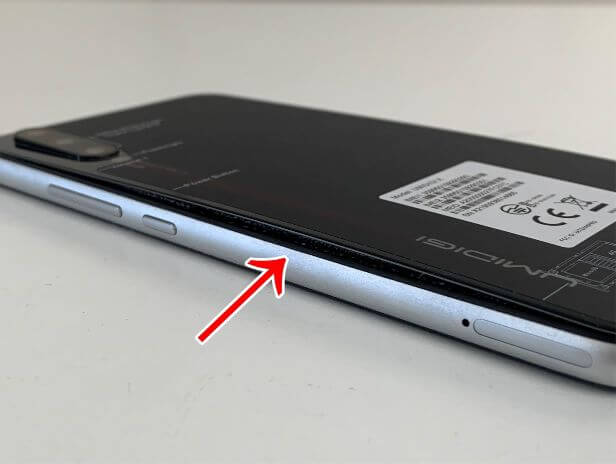
この通り、背面パネルが浮いていました。
背面パネル浮きの原因はほぼ確実にバッテリー膨張です。
膨らんだバッテリーが背面パネルを押し上げることで今回のような症状が起こります。
バッテリーさえ新品に交換すればまだまだ使用可能なので、今の機種を使い続けたい、という方はぜひ当店へお任せを!
UMIDIGI Xバッテリー交換
【使用する工具】
ヒートガン(設定温度250度)
ピック
プラスネジドライバー
ヘラ
①背面パネルを剥がす
UMIDIGI Xは背面パネルから分解する機種です。
背面パネルは無理に剥がそうとすると割れてしまうので、ヒートガンが必須と言えます。
まずは…

本体と背面パネルの間にピックを挟みます。
そしてピックから少し離れた箇所に…

ヒートガンで温風を当てます。
このように粘着を弱めては…

ピックをスライドさせて粘着を切ります。
本体一周この作業を繰り返すことで…

背面パネルを持ち上げることが出来ます。
粘着が残ったまま持ち上げると背面パネルが割れてしまう恐れがあります。
粘着が残っていないか確認しながら慎重に持ち上げます。

この通り、背面パネルを剥がすことが出来ました。
②プラスチックパーツを取り出す
バッテリーを交換するには本体内部のネジを外す必要があります。
背面パネルと本体フレームを接着した粘着テープでネジが隠れているので…

粘着テープを除去します。
すると…

このようにネジが出てきました。
合計8か所のネジを外します。

ネジの形状は全てプラスです。

ドライバーを使って全て外すことで…

基板を覆ってプラスチックパーツを取り出すことが出来ました。
③バッテリーを取り出す
プラスチックパーツを取り出すと基板に接続されているコネクタがむき出しになります。
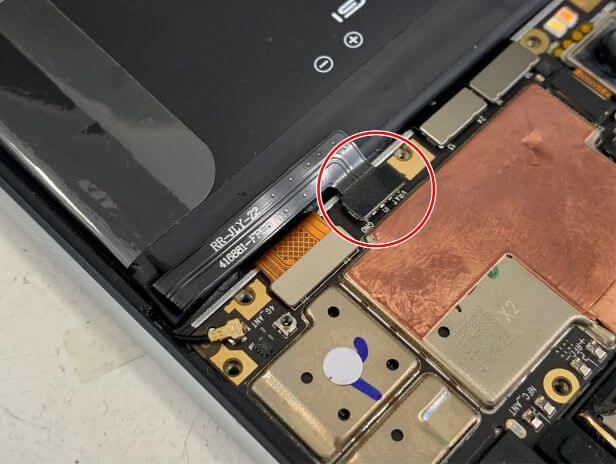
バッテリーコネクタは赤丸部分です。
コネクタを外す際はプラスチック製のヘラを使います。

ヘラをコネクタに引っ掛けて上に持ち上げることで…

バッテリーコネクタを外すことが出来ました。
バッテリーはシールで本体フレームに固定されています。
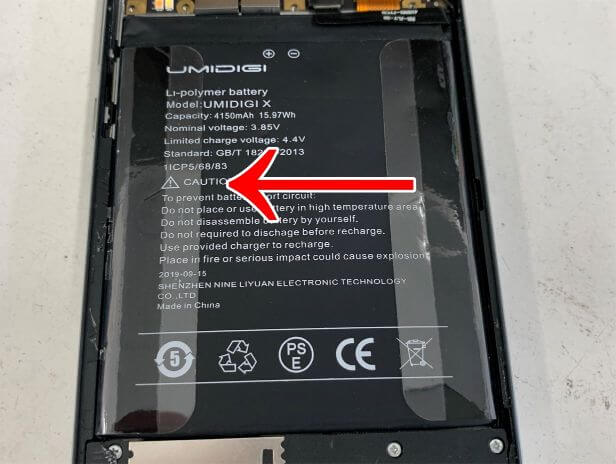
矢印部分のシールを剥がして引っ張ることで…

バッテリーを取り出すことが出来ました。
取り出したバッテリーを新品のバッテリーと比べてみると…

1.5~2倍くらいの厚みになっていました。
背面パネルが浮いてしまうのも納得です。
④起動確認を行う
劣化したバッテリーを取り出せたら…

新品のバッテリーを本体にセットします。
位置を合わせたら…

バッテリーコネクタを接続します。
ズレた位置でコネクタを押し込むと基板が損傷するので要注意です。

正しい位置で上からぐっと押し込むことでこのように接続することが出来ます。
新品のバッテリーを接続出来たら…

本体横の電源ボタンを押して起動確認を行います。
新品のバッテリーでも問題なく起動しました。
⑤本体を組み上げる
それではこのまま本体を組み上げます。

基板を覆うプラスチックパーツをセットします。
ネジ穴で位置を合わせて…

ネジ留めします。
全てのネジを留められたら…

背面パネルと本体フレームとの粘着テープを貼り替えます。

背面パネルの位置を合わせて…

正しい位置で接着します。
これで本体の組み上げが完了です。
本体横から確認してみると…

背面パネル浮きが改善しています。

そして充電確認も行います。
充電器を挿すとしっかりと反応していて…
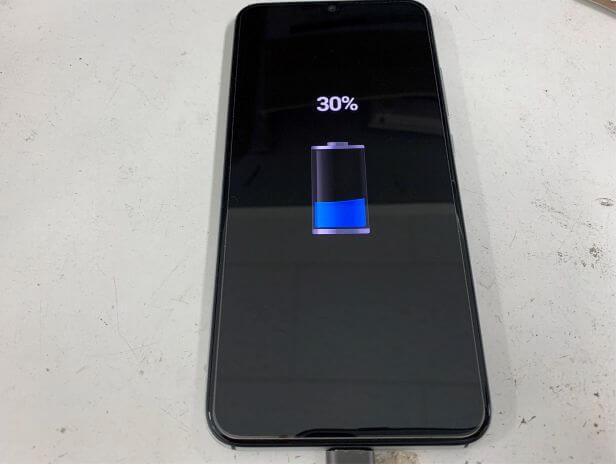
充電残量も溜まります。

これでUMIDIGI Xのバッテリー交換作業完了です!
今回ご紹介させて頂いたUMIDIGI X以外の機種も、UMIDIGI製スマホの修理は幅広く対応可能です。
バッテリー膨張以外にも、充電できないなどお困りならぜひ郵送修理ポストリペアへご相談くださいませ!
関連記事はこちら
UMIDIGI A7sの電話中相手の声が聞こえない!イヤースピーカーから音が出ない症状を修理!
カテゴリー
月間アーカイブ
2025年
修理のご依頼はこちら!
スマホ・タブレット・ガラケーなど様々な端末を安く早く安全に修正いたします!